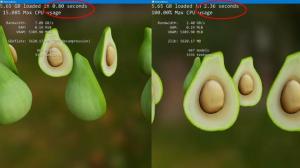Como obter o arquivo CRX para extensões do Google Chrome
Desde que o Google anunciou que add-ons para o Google Chrome só podem ser instalados de sua loja na web, muitos usuários querem saber como podem obter arquivos * .crx diretamente para seu Google Chrome favorito extensões. Os arquivos CRX são a versão compactada das extensões e podem ser usados para instalá-los offline, sem visitar a loja da web do Google Chrome. Neste artigo, gostaria de compartilhar uma maneira muito simples de obter o arquivo crx para qualquer extensão do Chrome rapidamente.
Por exemplo, suponha que desejamos o CRX para a extensão 'Script Defender Lite'.
- Abra a página da extensão na loja da web do Chrome. Para a extensão Script Defender Lite, parece o seguinte:
https://chrome.google.com/webstore/detail/script-defender-lite/candehlmleemkaeiighgnagnojmaebeb/details? hl = en-US
- Copie o identificador de extensão que está localizado entre as partes 'detalhe / nome-da-extensão-aqui /' e '/ detalhes'.
Em nosso exemplo, o identificador de extensão do Script Defender Lite écandehlmleemkaeiighgnagnojmaebeb
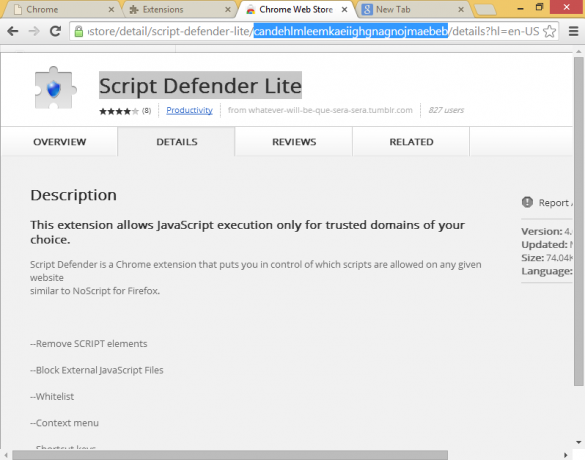
- Agora insira o seguinte URL em seu navegador Chrome:
https://clients2.google.com/service/update2/crx? resposta = redirecionar & x = id% 3DTHE_EXTENSION_IDENTIFIER% 26uc
No caso do Script Defender Lite, o link se torna o seguinte após substituir o identificador de extensão:https://clients2.google.com/service/update2/crx? resposta = redirecionar & x = id% 3Dcandehlmleemkaeiighgnagnojmaebeb% 26uc
- Pressione Enter. O Chrome fará o download do arquivo crx para você.
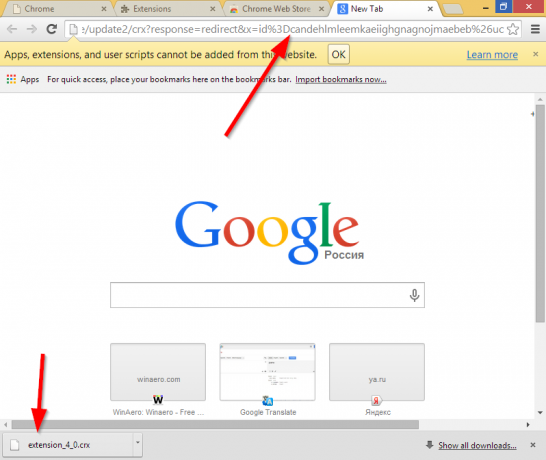
É isso. Agora você pode usar o arquivo CRX para instalar a extensão offline em seu PC ou em outro PC.